最近有小伙伴发现自己Win7上的输入法图标不见了,而且无法正常调出输入法使用,对于这种情况,我们该怎么办呢?尝试了重启电脑也是无法解决该问题,接下来,小编带来了Win7输入法调不出来的解决方法,希望对大家能有帮助。
win7输入法调不出来怎么办
1、依次按住键盘上的“win”、“r”。
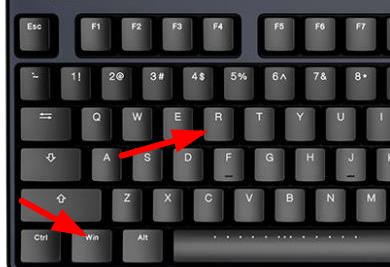
2、输入“ctfmon.exe”并点击“确定”。
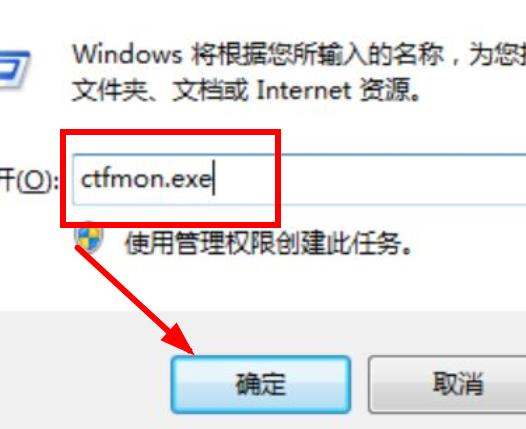
3、此时“重启”电脑即可解决问题。
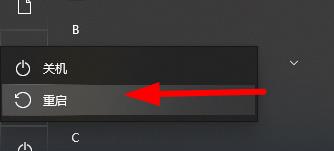
win7系统不显示输入法怎么办
不显示输入法可能是杀毒软件误限制了,可以按照以下步骤进行设置。
一、windows键和R键一起按,唤出“运行”,填入"ctfmon.exe",并点击确定。
二、如果输入法还是没显示,我们可以从“开始”菜单中打开“控制面板”,把查看方式修改为大(小)图标,然后点击“区域和语言“
三、打开区域和语言窗口后,切换到“键盘和语言”选项卡,点击“更改键盘”。
四、之后会进入“文本服务和输入语言”窗口,然后设置一个默认输入语言。
五、当前界面切换到“语言栏”选项卡,勾选“停靠于任务栏”和“在任务栏中显示其它语言栏图标”两项,最后点击“确定”即可。
拓展资料
输入法是指为将各种符号输入计算机或其他设备(如手机)而采用的编码方法,同时是书写工具克服墨水限制的最终结果,是一种拥有无限墨水的书写工具,是文字生产力发展到一定阶段的产物;从哲学角度讲,是文字生产发生量变而导致文字生产工具(书写工具)质变的必然结果。
win7输入法不见了怎么调出来?
win7输入法不见了,如何将输入法添加到语言栏,下面来看看解决方法。
1、首先在电脑控制面板中,打开【时钟、语言和区域】。
2、在【时钟、语言和区域】页面,打开【更改键盘和其他输入法】。
3、在区域和语言窗口,点击【更改键盘】。
4、进入文本服务和输入语言页面,点击【添加】。
5、在添加输入语言页面,勾选输入法后,点击【确定】。
6、最后进入文本服务和输入语言页面,添加输入法后,点击【确定】即可完成了。
win7输入法不见了怎么调出来
Windows 7 系统输入法图标不见了,找回的方法如下:
一、工具/原料:
联想 X666Plus、Windows 7 专业版、搜狗输入法 126。
1、鼠标点击“开始”图标,选择“控制面板”。
2、在控制面板页面中,点击“区域和语言”选项。
3、在区域和语言页面中,切换到“键盘和语言”选项,点击“更改键盘”。
4、在更改键盘页面中,切换到“语言栏”,点击选择“停靠于任务栏”,并勾选“在任务栏中显示其他语言栏图标”,之后点击确定即可。
